Como remover o fundo de uma imagem na ferramenta de recorte usando o Windows Copilot
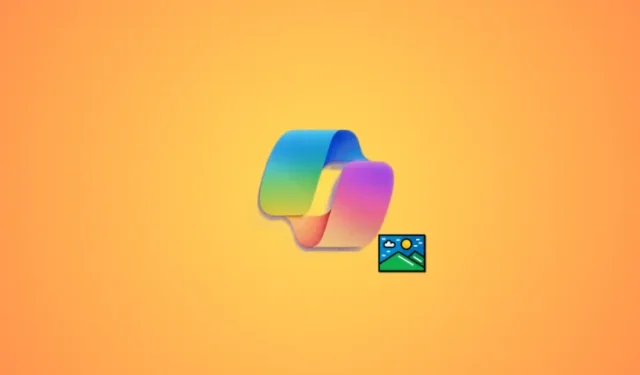
O que saber
- Inicie a ferramenta de recorte > Novo > Clique e arraste na imagem em questão > Abra o Copilot > Clique em ‘Pergunte-me qualquer coisa…’ > Remover fundo .
- Certifique-se de ter o Copilot instalado em seu PC. O Copilot está disponível desde 26 de setembro de 2023 e você deve garantir que seu PC tenha a atualização instalada.
A introdução do Copilot pela Microsoft foi uma bênção para muitos usuários do Windows e, portanto, a Microsoft tem aprimorado constantemente e solucionado problemas do aplicativo para obter melhor desempenho. Além disso, a empresa tem adicionado recursos novos e aprimorados para garantir que o Copilot tenha algo a oferecer para cada tipo de usuário. Uma nova adição ao Copilot é a introdução da capacidade de remover o fundo das capturas de tela usando a ferramenta de recorte. Portanto, se você já teve dificuldade para isolar o assunto das fotos ou cortou tediosamente o fundo, esse recurso é um complemento perfeito. Veja como remover o fundo de uma imagem usando o Copilot em seu PC com Windows.
Como remover o fundo de uma imagem usando a Ferramenta de Recorte e o Windows Copilot
Veja como você pode remover o plano de fundo de uma imagem usando o Copilot em seu PC com Windows. Use as seções abaixo para se familiarizar com a disponibilidade e os requisitos desse novo recurso. Você pode então seguir o guia para remover o plano de fundo de uma imagem usando o Copilot.
Disponibilidade
- A nova versão do Copilot com este recurso será lançada em 26 de setembro de 2023 no momento da redação deste post.
Requisitos
- Atualização do Windows 11
- Atualização do Windows Copilot (lançamento de 26 de setembro de 2023)
Guia
Para remover o fundo de uma imagem, basta usar a Ferramenta de Recorte. Veja como você pode fazer isso e remover o plano de fundo de uma imagem usando o Copilot em seu PC com Windows.
Abra a Ferramenta de Recorte no seu PC usando o menu Iniciar.
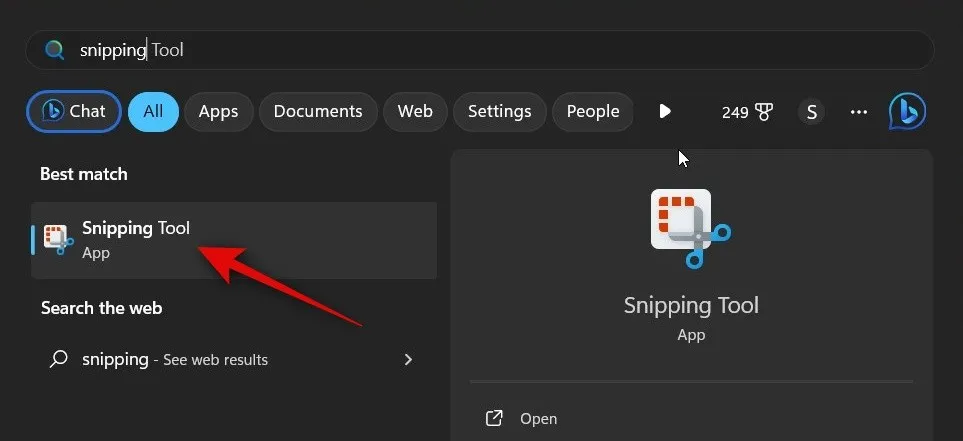
Você também pode iniciar a Ferramenta de Recorte usando o Windows + Shift + Satalho do teclado.
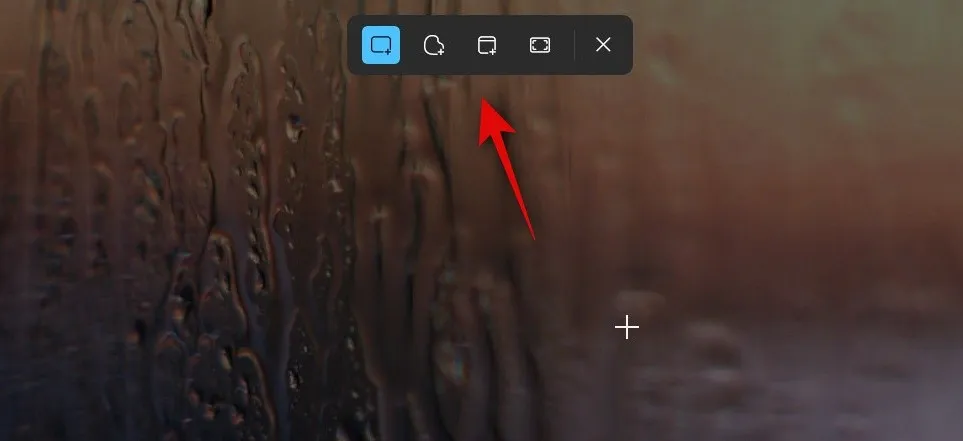
Se você iniciou a Ferramenta de Recorte usando o atalho do teclado, clique e arraste a imagem da qual deseja remover o fundo.
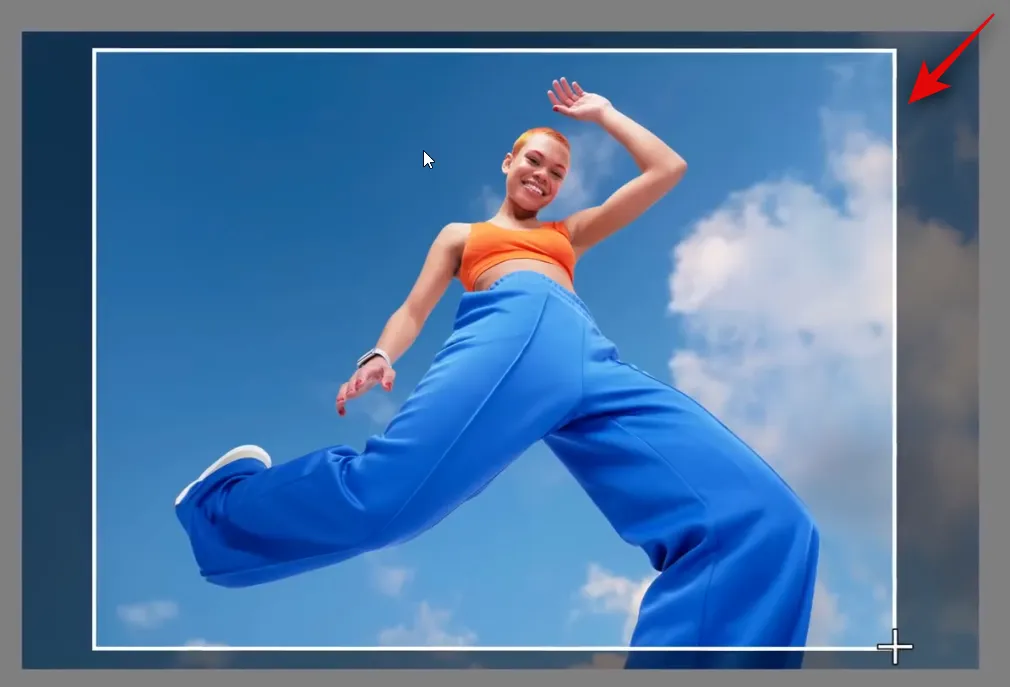
Se você iniciou a Ferramenta de Recorte usando o menu Iniciar, clique em Novo .
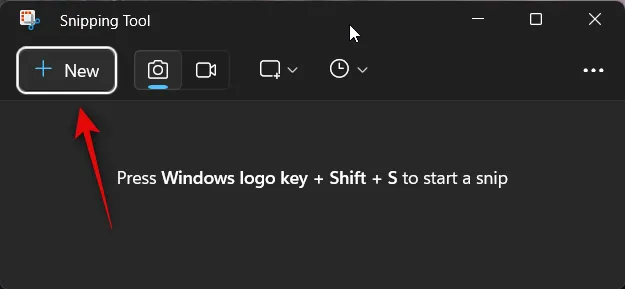
Agora clique e arraste a imagem da qual deseja remover o fundo.
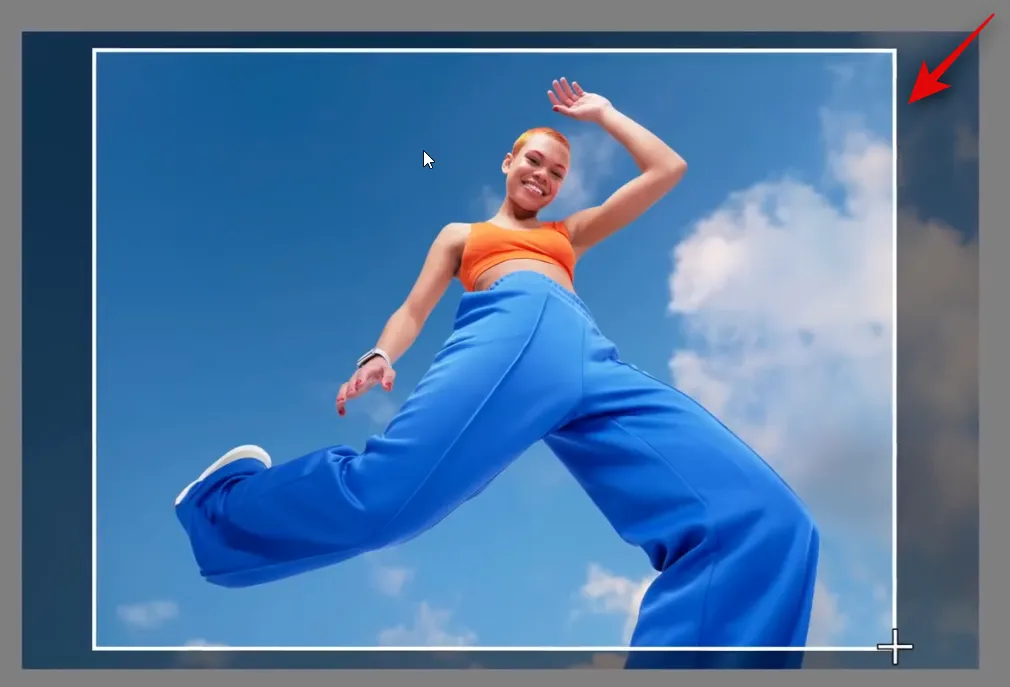
A imagem selecionada agora será copiada para sua área de transferência. Basta iniciar o Copilot e clicar na caixa de texto que diz Pergunte-me qualquer coisa… .
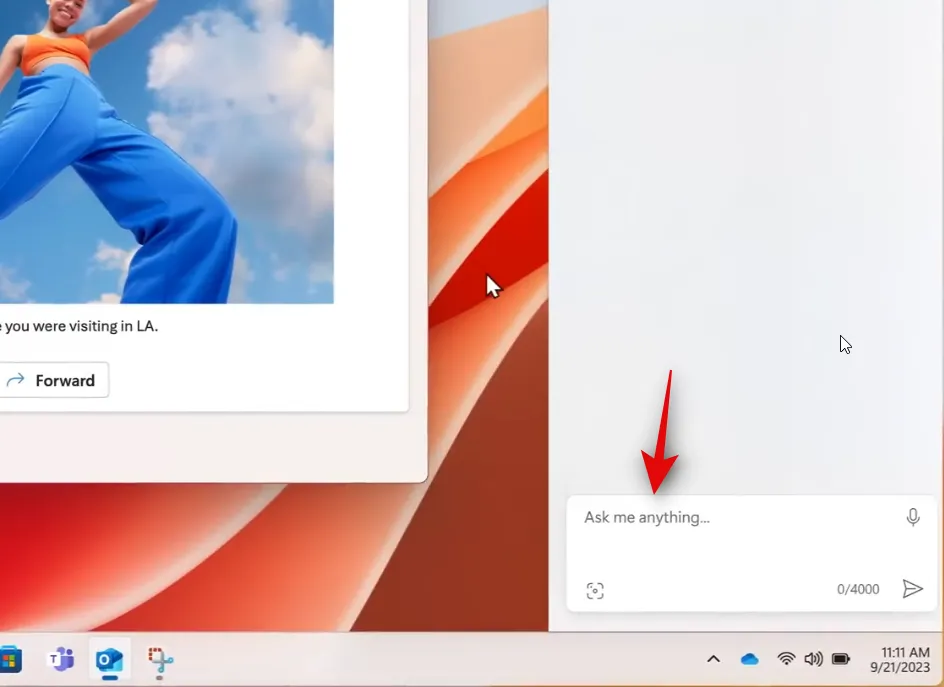
A imagem será aberta automaticamente no Copilot conforme foi copiada para a área de transferência. Agora você terá várias sugestões abaixo da imagem. Clique em Remover fundo .
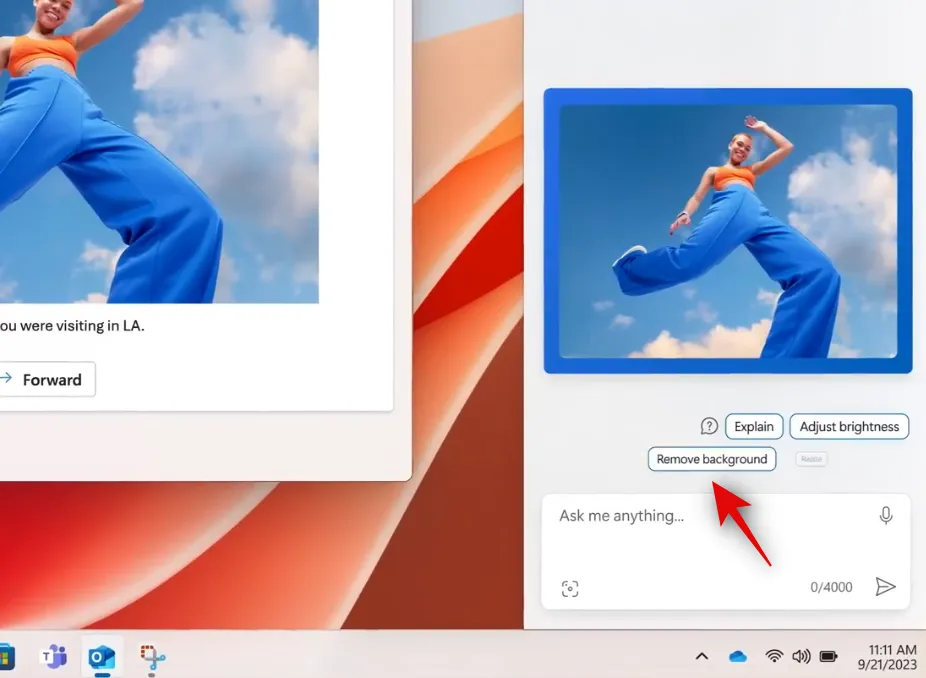
O Copilot irá agora procurar o plano de fundo.
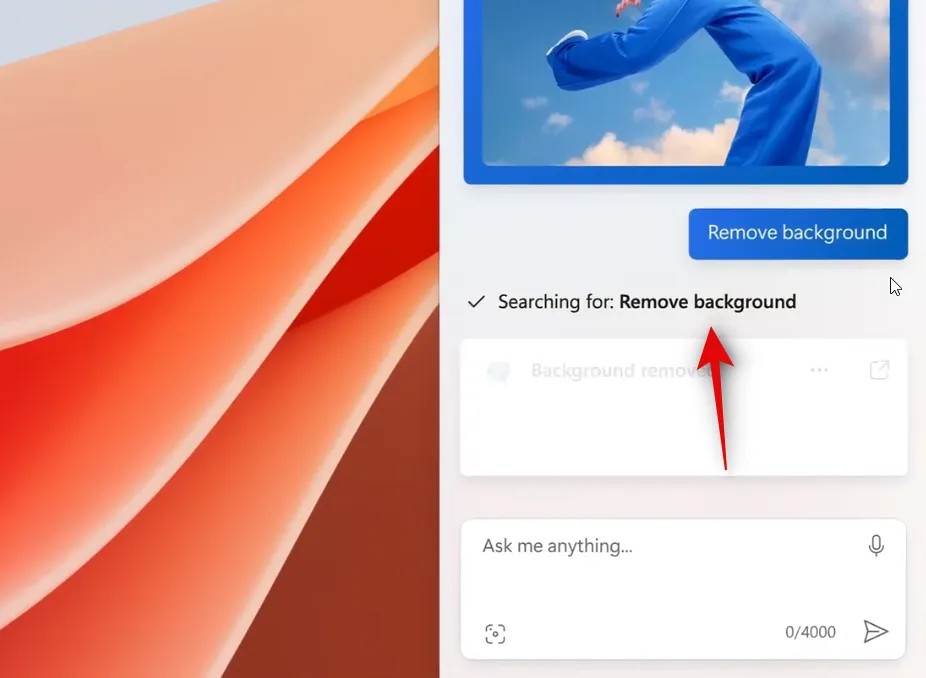
Assim que o Copilot detectar o plano de fundo, ele será removido da imagem e a imagem resultante será apresentada a você em uma resposta.
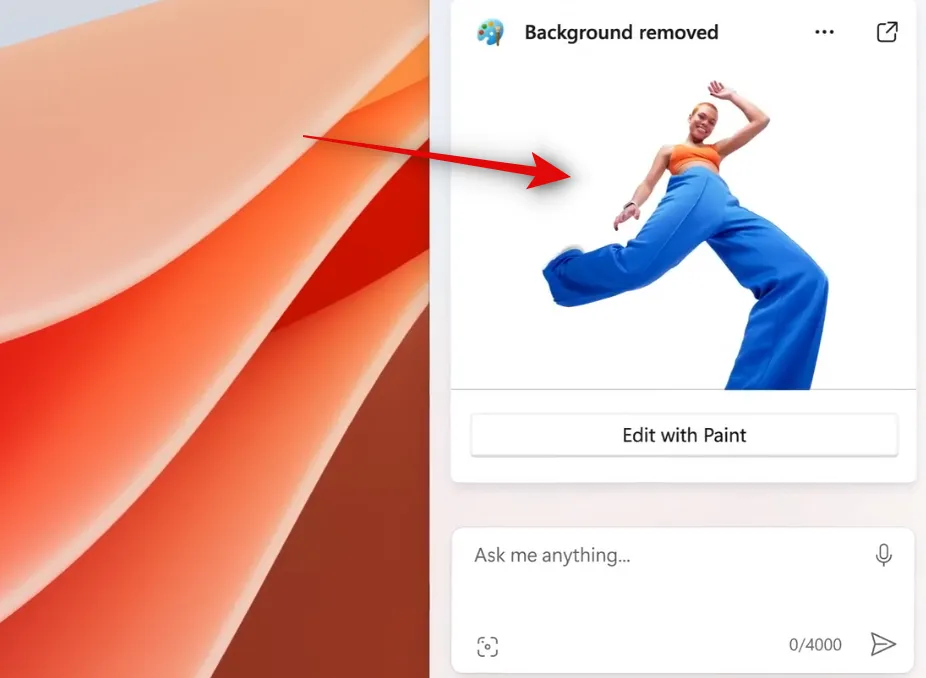
Agora você pode clicar em Editar com Paint se desejar editar a imagem no Paint.
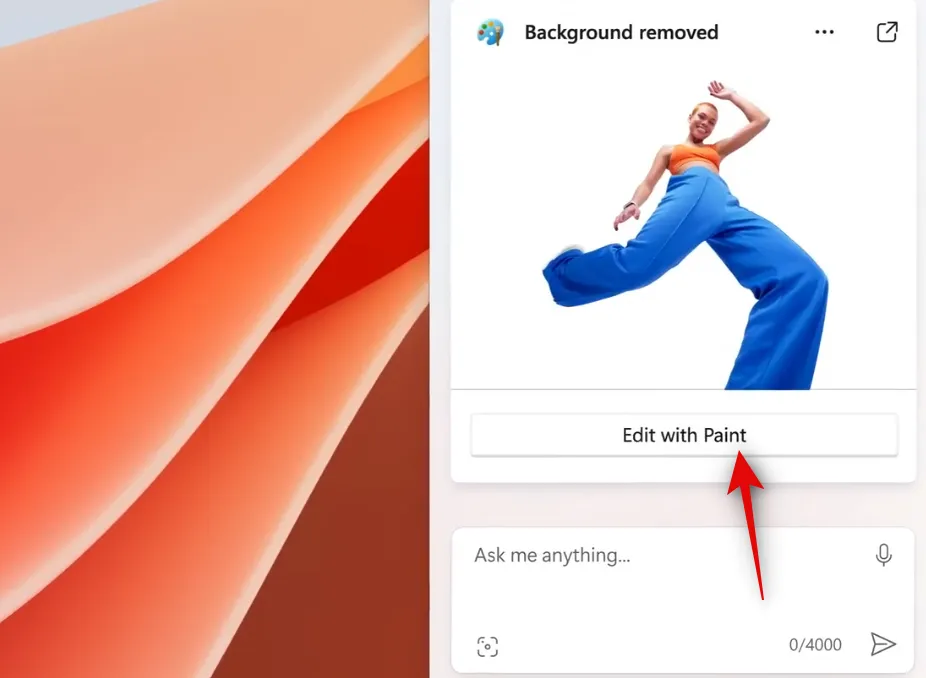
E é assim que você pode remover o fundo de uma imagem usando o Copilot no seu PC com Windows.
Esperamos que esta postagem tenha ajudado você a remover facilmente o fundo de uma imagem usando o Copilot. Se você enfrentar algum problema ou tiver mais dúvidas, sinta-se à vontade para entrar em contato conosco usando a seção de comentários abaixo.
RELACIONADO



Deixe um comentário